本日もやってまいりました!サイト運営スタッフが「知らなきゃ損なiPhone情報」をお届けさせていただきます!
写真で容量がいっぱいになって「動作が遅くなってしまった」「これ以上写真が保存できない」と困っている人は少なくないです。
iPhoneの写真は高画質で鮮明なので容量を多く占有します。
写真の容量を減らす(圧縮)ことは、いくつかの重要な理由があるので紹介します。
iPhoneで写真の容量を圧縮必要性とメリット

iPhoneのストレージ容量は有限で、写真が多くのスペースを占めていると、他のデータやアプリのストレージが不足してしまい動作が遅くなる可能性があります。
また、容量が不足している場合には新しい写真を撮れなくなったり、アプリのアップデートやデータのバックアップが取れなくなったりするかもしれません。
写真の容量を減らすと大きなメリットがあります。
- ストレージ容量の節約によってiPhoneのパフォーマンスが向上
- データの読み込みやアプリの起動がスムーズになり操作が快適
- 容量の節約はバッテリー寿命の延長
でも…初心者にはハードルが高くて、どうしたら良いのか分かりません。
これから分かりやすく説明していきますので、参考にしてください!
iPhoneの写真圧縮アプリの活用

写真の容量を減らすための方法は、圧縮アプリを利用することです。
圧縮アプリは、写真のファイルサイズを縮小することで容量を節約する機能を持っています。
ここではいくつかのおすすめの画像を圧縮するアプリを紹介して使用方法を解説します。
おすすめ画像を圧縮するアプリ「画像圧縮」
このアプリは使いやすく、高品質な圧縮が可能です。
アプリをダウンロードして開くと、圧縮したい写真を選択できます。
圧縮の度合いを調整
↓
圧縮ボタンをタップ
↓
写真のファイルサイズが縮小
無料サービスの機能
- 10枚まで一括で選択可能
- パーセント指定で圧縮&リサイズ
- 圧縮前と圧縮後のサイズとデータ容量を見ながら調整可能
- 直感的でシンプルなデザイン
プレミアムサービスの追加機能(月額 税込680円)
- アプリ内広告 非表示
- 選択可能枚数500枚まで
- 拡大・縮小しながら圧縮前後の画像を比較可能
※App Storeプレビュー紹介の文章を引用しています。
おすすめ画像を圧縮するアプリ「ImageResize」
このアプリは、写真のサイズ変更や圧縮が簡単にできる機能を持っています。
アプリを起動して写真を選択し、サイズや圧縮率を設定するだけで、写真の容量を減せます。
また、アプリ内で縮小後の写真を確認できるため、品質の確認が容易です。
メニューから写真の取り込み方法を選択
↓
リサイズ後の横幅や画質を選択して「写真に保存」をタップ
↓
写真のファイルサイズが縮小
無料サービスの機能
- 写真を簡単に綺麗に小さくするアプリ。Exif、GPS、HEIC、PNG対応!
- リサイズだけでなく、壁紙&切り抜き&回転&お絵描き&モザイク&ぼかし&シャープフィルター機能も追加!
- 操作を簡単にできるクイックアクション機能。インフォメーション画面で設定できます
- リサイズした写真のピクセルサイズとファイルサイズの情報を表示
- 画像サイズと圧縮率を簡単に選択
- 写真のExif情報や位置情報はユーザが自由に設定可能
- 他のアプリとも簡単に共有できます
- カメラ撮影時にExifとGPS情報を取得しますが、リサイズ画像にExifとGPSを含めるか選択可能です
※App Storeプレビュー紹介の文章を引用しています。
画像サイズ変更の目的に応じたアプリの選び方と比較
画像サイズ変更の目的に応じてアプリを選ぶ際には、各アプリの特徴や機能を比較することが重要です。
たとえば、圧縮率や画質の調整が細かくできるアプリもあれば、簡単な操作で一括して圧縮できるアプリもあります。
自分に合ったアプリを選ぶことで、より効果的な容量節約が可能です。
以上のように、圧縮アプリを活用すれば簡単に写真の容量を減らせます。
メールを使った圧縮の方法
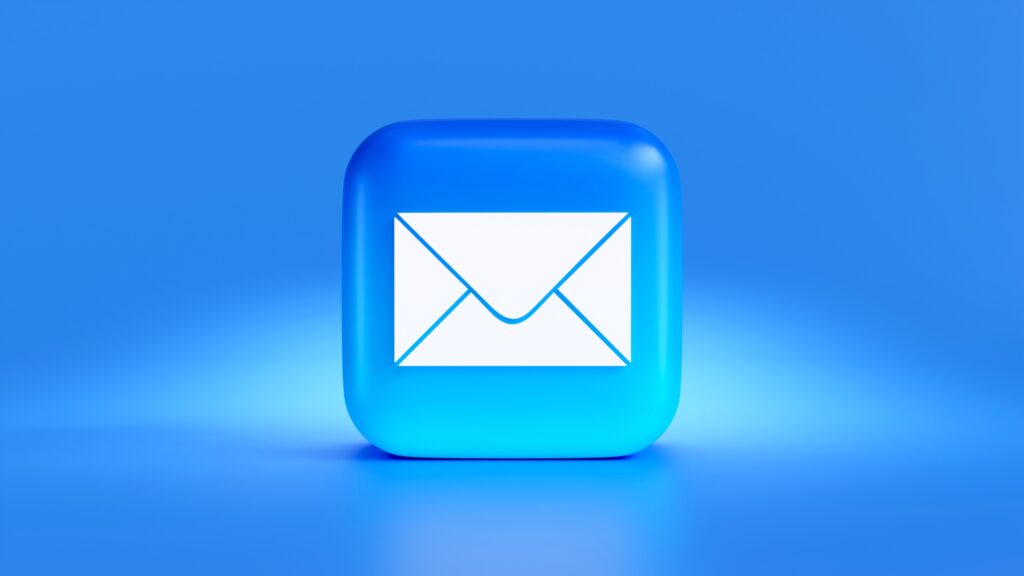
写真の容量を減らすのとは別のやり方として、メールを活用する方法があるのです。
メールを使って写真を圧縮することで容量を節約できます。
以下では、具体的な手順と注意点について解説します。
標準メールで相手に画像サイズを小さく送信
- 写真を送信したい相手に宛先を入力
- 写真を添付するために「添付ファイル」を選択
- 添付したい写真を選択する
- 本文を作成してメールを仕上げる
- メールが仕上がってから送信直前に小さなサイズを選択して送信
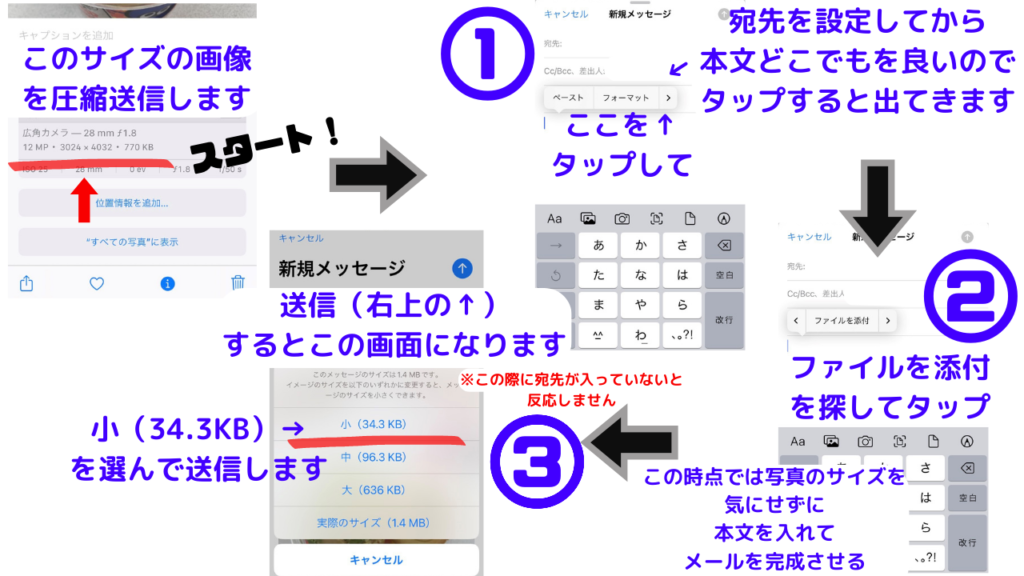
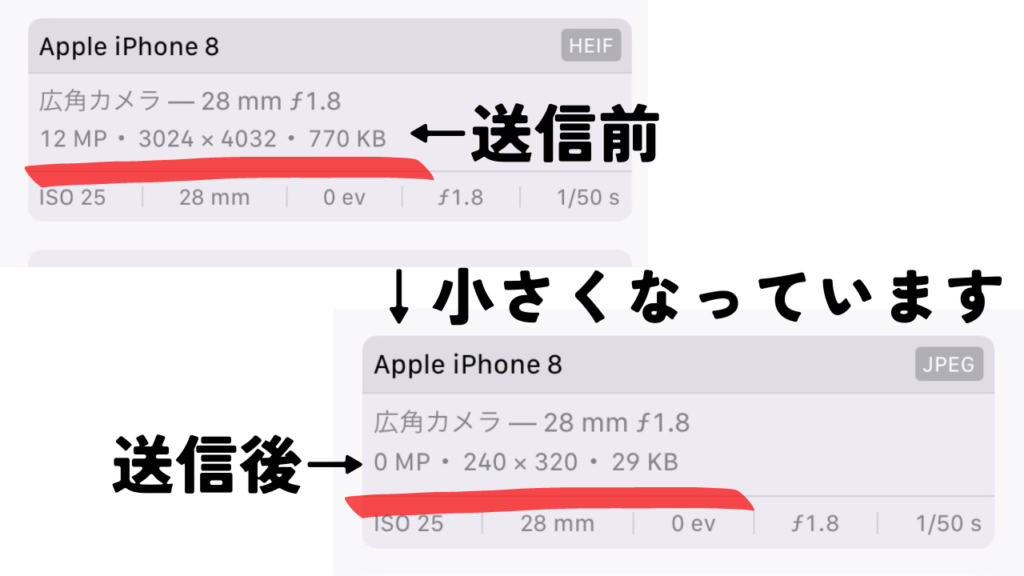
このような方法で容量を節約できます。
メールで圧縮された画像の画質
メールで圧縮された画像の画質については注意が必要です。
圧縮することで画質が劣化する場合がありますので、送信先や目的に合わせて適切な画質を選択することが重要です。
大サイズの画像を小サイズに圧縮すると、細かなディテールが失われる可能性があるため注意しましょう。
また、容量を節約するために画質を低下させる場合は、事前に相手にその旨を伝えることも大切です。
iPhoneで自分宛に画像添付してEメール送信
先ほど相手に送信する方法で、宛先を自分のメールアドレスにするだけです。
- メールアプリを起動し、自分宛に新しいメールを作成
- 件名や本文を入力したら、添付ファイルを選択
- 写真を選択する
- ここで容量を節約するために適切なサイズを選択
- メールを送信
さらにアルバムに保存する方法です。
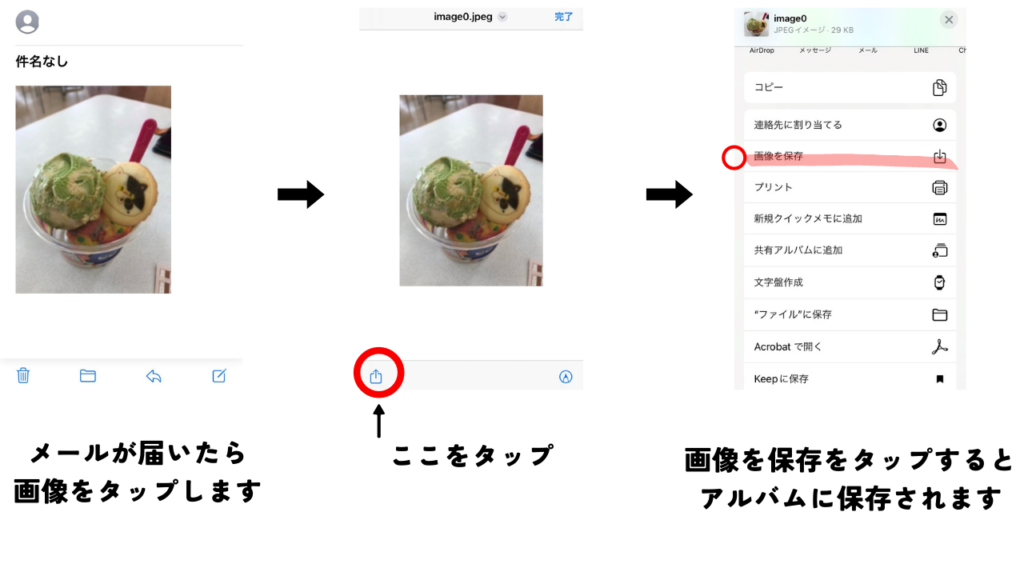
ショートカットのアプリを活用
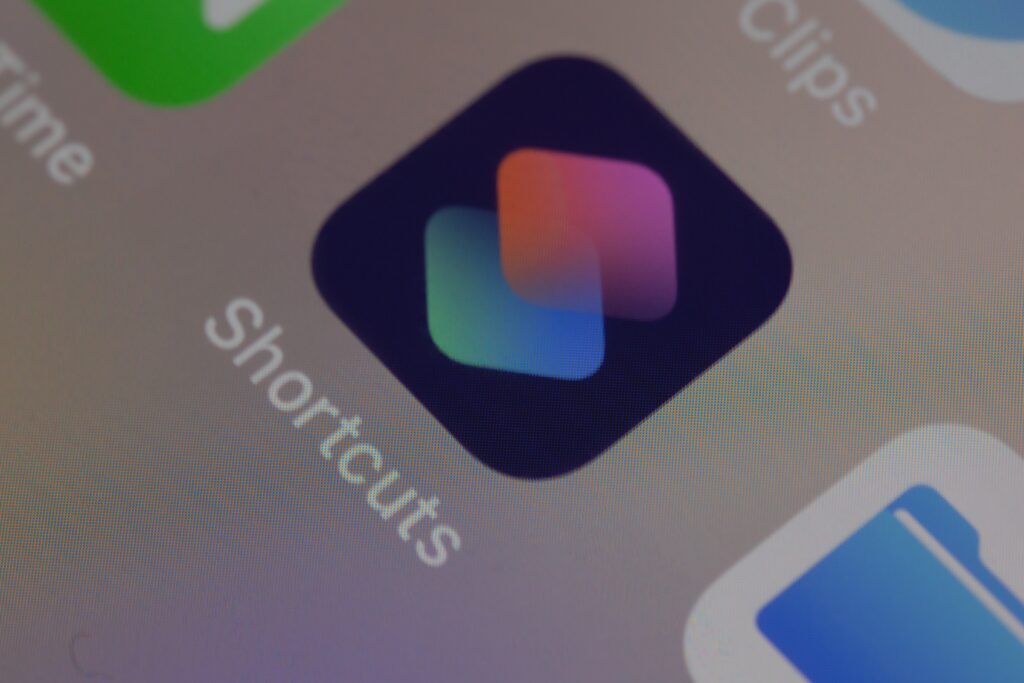
ショートカットのアプリを使うことで、さらに簡単に写真のサイズを圧縮ができます。
ショートカットはiPhoneの標準搭載アプリであり、さまざまなことを自動にできたりカスタマイズができたりするのです。
以下では、ショートカットのアプリを使って画像を圧縮する方法について解説します。
ショートカットで画像サイズを圧縮
- ショートカットのアプリを起動
- 新しいショートカットを作成するために「+」ボタンをタップ
- 作成したいショートカットに任意の名前を付ける
- アクションを追加するために「+」ボタンをタップして検索バーに「画像サイズ変更」と入力
- 表示されたアクションを選択して追加
- アクションが追加されたら、画像サイズの設定
- 画像の幅や高さ、圧縮率などを指定
設定が完了したら、ショートカットを実行するだけで写真のサイズを圧縮できるのです。
ショートカットのアプリを活用することで、煩雑な手順がなく写真の圧縮ができます。
自分の好みに合わせてショートカットを作成して容量節約を効率的におこないましょう。
それ以外の方法を紹介

iPhoneの写真の容量を減らすためには、いくつかの方法があります。
以下でそれぞれの方法について詳しく説明します。
スクリーンショットで画像サイズを圧縮
スクリーンショットはiPhone上の画面を撮影する機能ですが、撮影された画像は通常の写真よりも容量が小さいです。
そのため、写真を撮影する際には、必要な情報が含まれている場合に限りスクリーンショットを利用することで容量を節約できます。
写真の容量を減らすためのLINEカメラ
LINEカメラは写真を撮影するだけでなく編集や加工もできるアプリです。
LINEカメラでは、写真を撮影した後に容量を節約するための機能があります。
たとえば、写真の解像度を下げたり、画像を圧縮をしたりすることで容量を減らせます。
写真の容量と画面比率についての理解と利用法
iPhoneの写真は通常、高解像度で撮影されます。
しかし、容量を減らすためには解像度を下げることも有効です。
特に、SNSに投稿する場合やウェブ上で共有する場合は、高解像度の写真を必要としないことが多いです。
そのため、画面比率や解像度を適切に設定することで容量を節約できます。
写真アプリの「編集」機能を使った圧縮
iPhoneには写真を編集するための機能が搭載されています。
写真アプリの「編集」機能を利用すると、写真の明るさやコントラストを調整したり、トリミングができたりします。
これらの編集機能を利用することで、写真の容量を減らせます。
必要な大きさでスクリーンショットを撮る
スクリーンショットを撮る際には、必要な大きさで撮影することも重要です。
たとえば、特定の情報や要素だけを含むスクリーンショットを撮影することで容量を節約できます。
スクリーンショットを撮る前に、撮影したい部分をしっかりと確認して必要な大きさで撮影しましょう。
画像加工アプリの活用法と圧縮機能
画像加工アプリは、写真を編集したり加工するためのツールです。
中には画像の圧縮機能を備えたアプリもあります。
これらのアプリを活用することで写真の容量を減らせます。
写真をアプリに読み込み、圧縮機能を使って容量を節約しましょう。
Instagramのスクエアモードを活用
Instagramは写真を投稿するための人気のあるSNSです。
Instagramでは正方形の画像が一般的に使われるため「スクエアモード」と呼ばれる撮影モードが提供されています。
スクエアモードを利用することで写真のサイズや比率を最適化して容量を節約できます。
クラウドストレージの活用
iPhoneの本体容量を減らす方法として、クラウドストレージを活用することもおすすめです。
クラウドストレージは、写真やデータをインターネット上に保存して容量を節約する方法です。
写真をクラウドストレージにバックアップすることでiPhoneの容量を解放できます。
おすすめのサイズ変更アプリ

写真の容量を減らすためには、サイズ変更アプリを利用することも有効です。
以下では、いくつかのおすすめのサイズ変更アプリについて詳しく紹介します。
ImageResize
先ほども紹介したImageResizeは、簡単に写真のサイズを変更できる便利なアプリです。
画像を選択して目的のサイズに変更するだけで容量を減らせます。
ImageResizeの使用方法は直感的で初心者でも簡単に操作できます。
バッチリサイズ2
バッチリサイズ2は複数の写真を一括でリサイズできるアプリです。
複数の写真を同時に選択して目的のサイズにリサイズできます。
写真を一括で圧縮することで効率的に容量を節約できるのです。
EverClipper
EverClipperは写真のサイズ変更だけでなく、トリミングや回転などの編集機能も備えたアプリです。
写真を選択して必要な編集をして容量を節約できます。
EverClipperは使いやすいインターフェースを提供していて初心者でも扱いやすいです。
画像サイズアプリ
画像サイズアプリは写真のサイズ変更や画質調整ができるアプリです。
目的のサイズに写真をリサイズするだけでなく画質の設定も自由に変更できます。
画像サイズアプリを使用することで容量と画質のバランスを調整しながら写真を圧縮できます。
アプリを選ぶ際には、ユーザーレビューや評価を参考にすることもおすすめです。
写真の品質とストレージ容量のバランス調整

写真の品質とストレージ容量のバランスはとても重要です。
以下では、写真の品質とストレージ容量の関係性を解説します。
写真の品質とストレージ容量の関係
写真の品質とストレージ容量は比例の関係にあります。
高品質の写真は詳細な情報を保持しており、美しい色彩やシャープな描写が特徴です。
一方で、高品質の写真は容量も大きくなります。
写真圧縮の品質と容量の考え方
適切な圧縮の方法を選択することで、写真の品質と容量のバランスを調整できます。
写真を圧縮すると、情報の一部が失われるため、一部の細部や色彩のニュアンスがわずかに変化することがあります。
しかし、適切な圧縮の方法を選ぶことで、この比例関係を最小限に抑えられます。
写真の用途に応じた調整のポイント
写真の用途に応じてバランスを調整するポイントもあります。
たとえば、SNSに投稿する写真では、高い品質が求められることが少ないため、容量を削減することが重要です。
一方、プリントや展示など高品質な出力が必要な場合には、写真の品質を重視する必要があります。
iPhoneで撮った写真の効率の良い圧縮方法
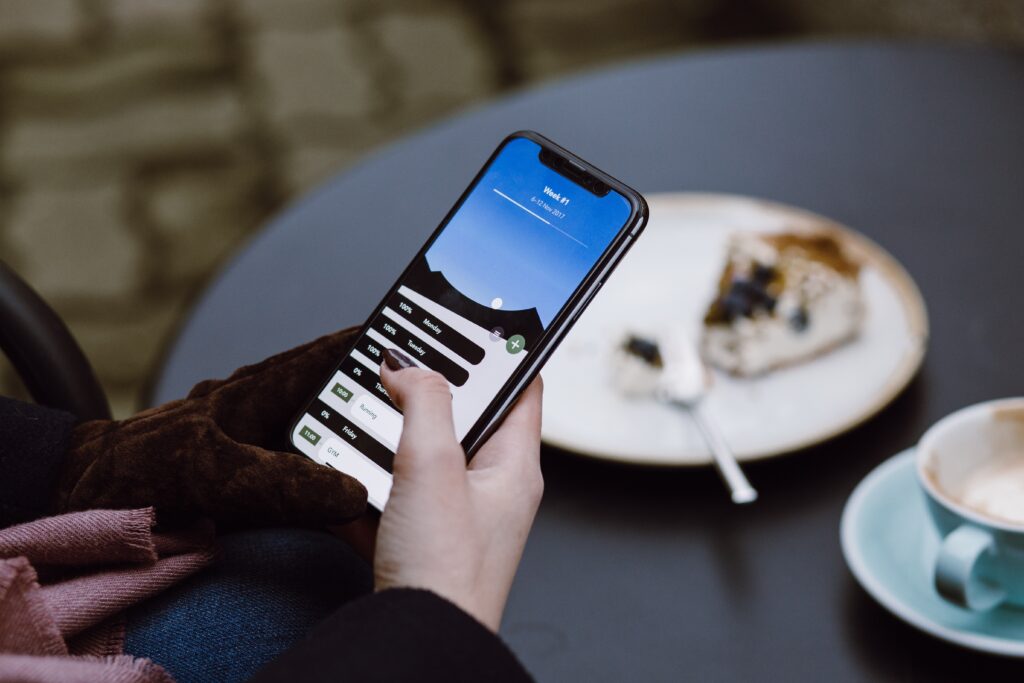
iPhoneで撮影した写真を効果的に圧縮するためには、以下を実践することが重要です。
写真撮影時の設定や環境の最適化による圧縮
写真撮影時の設定や環境を最適化しましょう。
明るさやコントラストなどの設定を適切に調整することで、撮影時点での品質向上と容量削減を両立させられます。
定期的な整理と削除による容量節約
定期的な写真の整理と不要な写真の削除も重要です。
不要な写真を削除することでストレージ容量を節約するだけでなく、写真の管理もしやすくなります。
圧縮済み写真のバックアップと保存方法の考え方
圧縮済み写真のバックアップと保存方法にも注意が必要です。
写真のバックアップ先や保存形式を適切に設定し、データの損失や品質の退化を防ぐことが重要です。
よくある疑問と解決策

写真の圧縮に関するよくある疑問と解決策を紹介します。
圧縮された写真の元の解像度への戻し方と注意点
実は、圧縮された写真は元の解像度に完全に戻すことはできません。
圧縮は情報の一部を削除しているため、細部の情報は元に戻せないのです。
そのため、圧縮前の解像度を保持するためには、元の写真をバックアップしておくことが重要です。
圧縮した写真の印刷の品質や解像度の問題
圧縮した写真の印刷時の品質や解像度の問題です。
印刷時には高い解像度が求められるため、圧縮された写真では品質が低下する可能性があります。
印刷する場合は、元の解像度が必要な場合もあるため、印刷予定の写真は圧縮せずに保存しておくことをおすすめします。
圧縮アプリの選択時に考慮すべきポイントと注意事項
圧縮アプリの選択時には使用目的や圧縮のバランスに注意が必要です。
一部のアプリは容量削減を重視して一部のアプリは品質を重視しています。
使用するアプリは写真の用途や重要度に応じて適切に選択しましょう。
まとめ
iPhoneの写真の容量を減らすことは重要です。
容量の削減により、ストレージの節約やデータ管理の効率が良くなります。
写真の品質と容量のバランスを調整するために、適切な圧縮の方法を選択したり撮影時の最適化をしたり、不要な写真の削除などを実践しましょう。
また、よくある疑問に対する解決策や圧縮アプリの活用法も理解しておくと役立ちます。
最終的には、自分のニーズや状況に合わせて最適な方法を選択し、iPhoneの写真の容量を効果的に減らしましょう。
最後までお読みいただき、ありがとうございました。

